Traškėjimas, spragsėjimas ar bet kokios kitos garso problemos gali sudirginti. Tas pats pasakytina apie vartotojus, kurie nuolat girdi traškesį iš savo Logitech G Pro X . Kad ausinės veiktų normaliai, surinkome kelis metodus, kuriuos galite išbandyti.
Tačiau prieš keisdami bet kokius išplėstinius nustatymus, turėtumėte iš naujo paleisti kompiuterį. Kartais paprastas paleidimas iš naujo gali išspręsti problemas be vargo. Po perkrovimo pabandykite atjungti ausines ir vėl jas įjungti. Įsitikinkite, kad jos tinkamai prijungtos prie kompiuterio. Be to, geriau nedėkite telefono šalia kompiuterio. Jei atlikote visus šiuos veiksmus ir vis dar girdite traškesį, išbandykite šiuos pataisymus:
- Atidarykite „Logitech G HUB“ programą.
- Spustelėkite ant garsiakalbio piktograma . Tada atžymėkite laukelį šalia ĮJUNGTI ERDVINIO GARSU .
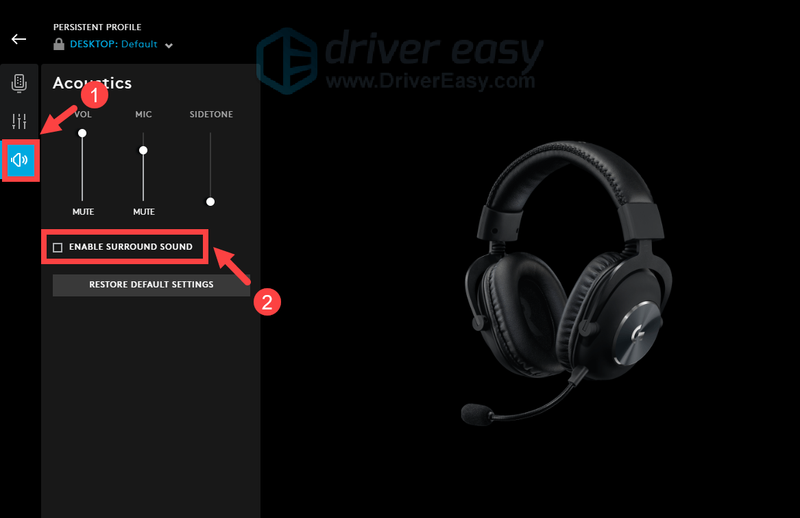
Pritaikę pakeitimus naudokite ausines ir patikrinkite, ar problema išnyksta. Jei problema išlieka, išbandykite kitą toliau pateiktą pataisą. - Apatiniame dešiniajame užduočių juostos kampe dešiniuoju pelės mygtuku spustelėkite garsiakalbio piktogramą. Užveskite pelės žymeklį virš Erdvinis garsas , tada pasirinkite Išjungta kad jį išjungtumėte.

Baigę paleiskite ką nors, kad patikrintumėte, ar skamba geriau. Jei nematote skirtumo, nesijaudinkite. Tiesiog pereikite prie kito pataisymo toliau. - Apatiniame dešiniajame užduočių juostos kampe dešiniuoju pelės mygtuku spustelėkite garsiakalbio piktogramą ir pasirinkite Atidarykite Garso nustatymus .
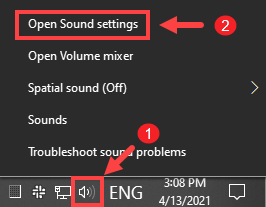
- Spustelėkite Garso valdymo skydelis .
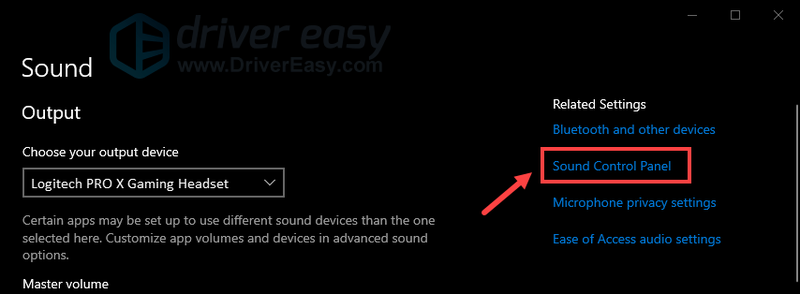
- Pagal Atkūrimas pasirinkite savo įrenginį ir spustelėkite Savybės .
Tada ypatybių lange spustelėkite išskleidžiamąją rodyklę ir pasirinkite 16 bitų, 44100 Hz (CD kokybė) . Tada spustelėkite Gerai norėdami išsaugoti pakeitimus.
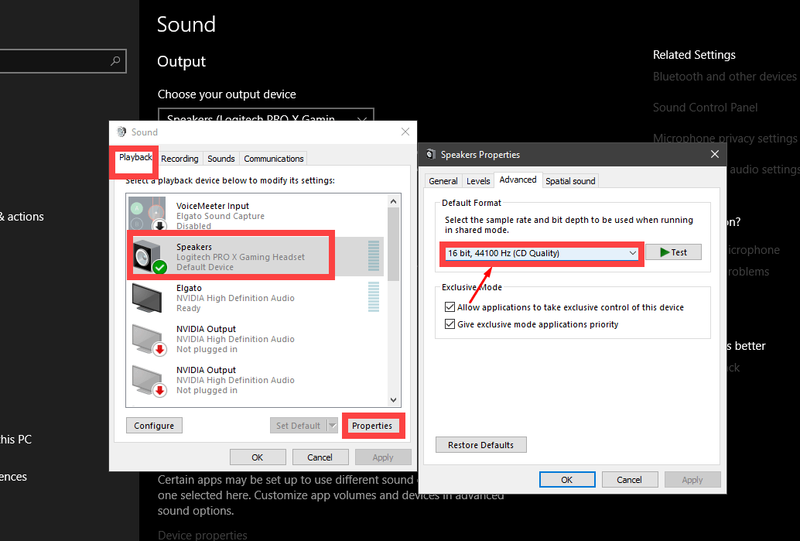
Dabar pabandykite ką nors pažaisti. Jei problema išlieka, pereikite prie kito pataisymo. - Paleiskite Driver Easy ir spustelėkite Skenuoti dabar mygtuką. Tada „Driver Easy“ nuskaitys jūsų kompiuterį ir aptiks visus įrenginius, kuriuose trūksta arba pasenusios tvarkyklės.
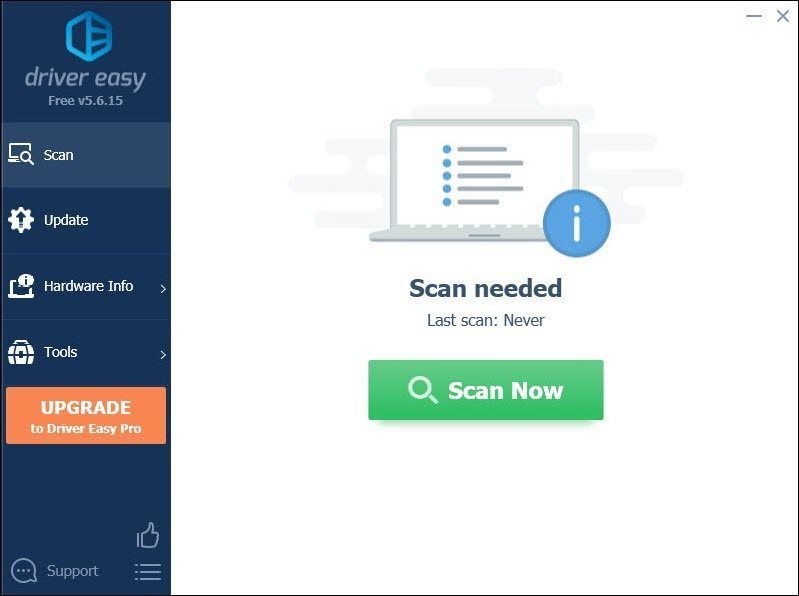
- Spustelėkite Atnaujinti viską Norėdami automatiškai atsisiųsti ir įdiegti tinkamą versiją visi tvarkyklės, kurių jūsų sistemoje trūksta arba kurios pasenusios. (Tam reikia Pro versija kuris ateina su pilnas palaikymas ir a 30 dienų pinigų grąžinimas garantija. Kai spustelėsite Atnaujinti viską, būsite paraginti atnaujinti. Jei nenorite naujovinti į Pro versiją, taip pat galite atnaujinti tvarkykles naudodami NEMOKAMĄ versiją. Viskas, ką jums reikia padaryti, tai atsisiųsti juos po vieną ir rankiniu būdu įdiegti.)
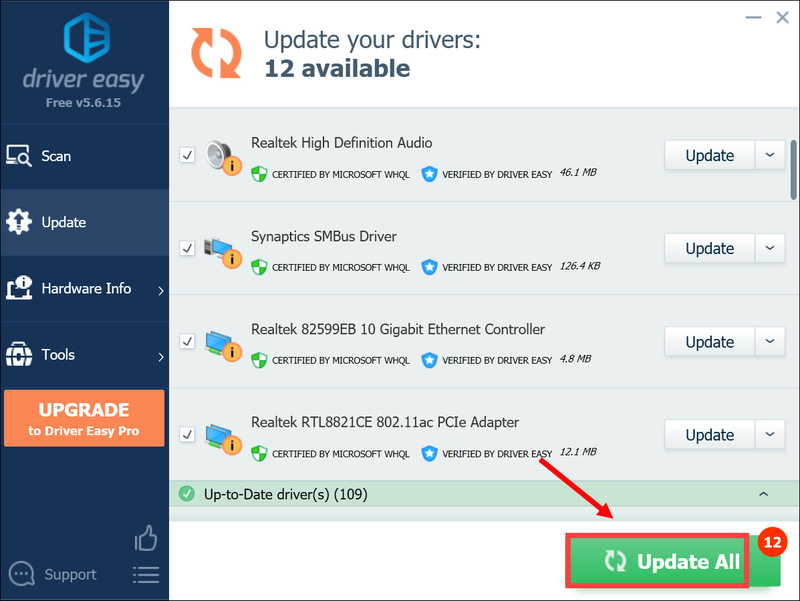 The Pro versija su Driver Easy visapusiška techninė pagalba . Jei jums reikia pagalbos, susisiekite su „Driver Easy“ palaikymo komanda adresu .
The Pro versija su Driver Easy visapusiška techninė pagalba . Jei jums reikia pagalbos, susisiekite su „Driver Easy“ palaikymo komanda adresu . - Pirmiausia turėsite pašalinti programą.
Klaviatūroje vienu metu paspauskite „Windows + R“ klavišus, kad atidarytumėte laukelį Vykdyti. - Tipas valdyti appwiz.cpl ir paspauskite Enter.
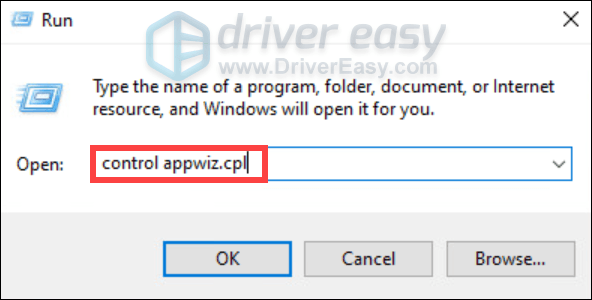
- Dukart spustelėkite Logitech G HUB kad jį pašalintumėte.
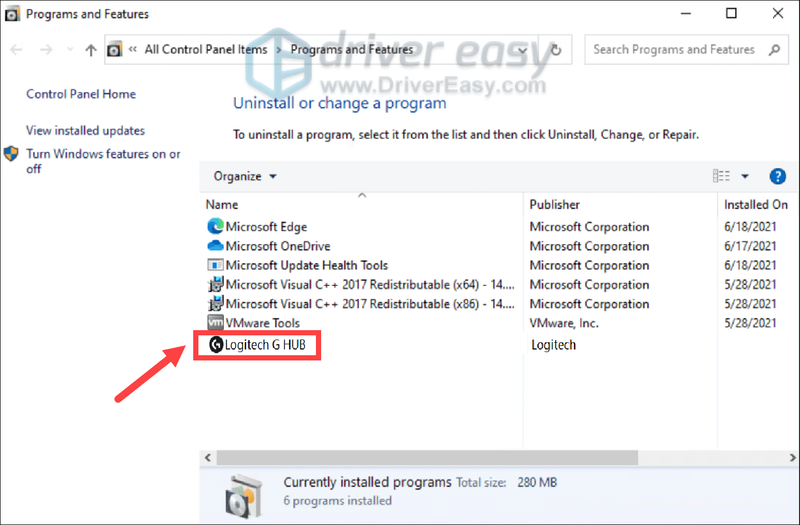
- Spustelėkite Taip .
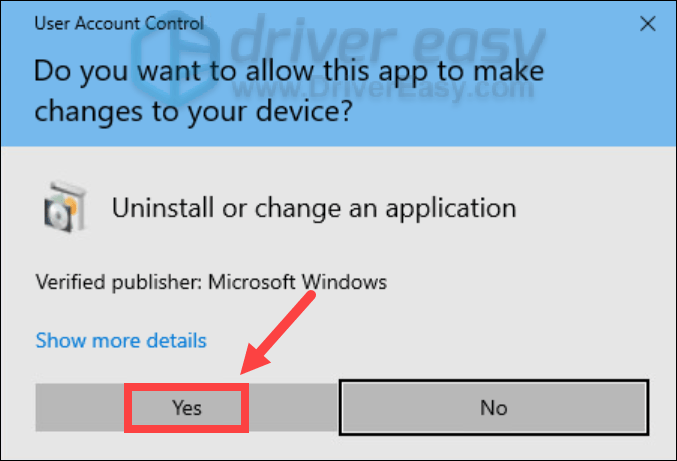
- Baigę iš naujo paleiskite kompiuterį.
- Dabar turite įdiegti „Logitech G HUB“, apsilankę atsisiuntimo puslapį , tada spustelėkite ATSISIŲSTI, DĖL WINDOWS .
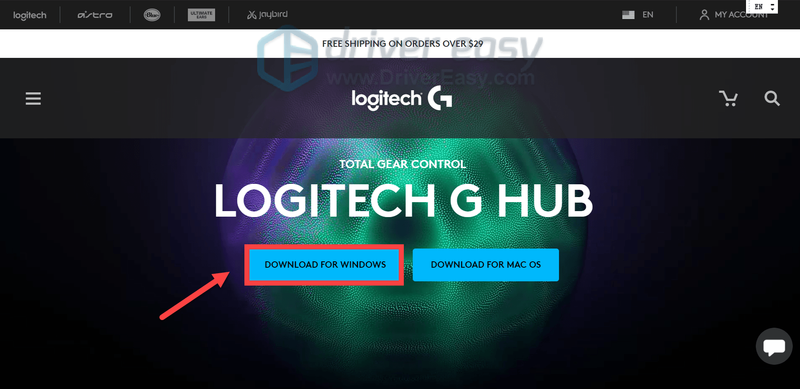
Tada galite vadovautis ekrane pateikiamomis instrukcijomis, kad iš naujo įdiegtumėte „Logitech G HUB“. Baigę naudokite ausines ir jos turėtų tinkamai veikti, kaip numatyta.

1 sprendimas: išjunkite erdvinį garsą
Erdvinis garsas daro garsą daug tikroviškesnį ir suteikia jam daugiau gylio. Nepaisant patrauklių savybių, kai kurie vartotojai pastebėjo, kad jį įjungus gali kilti įvairių garso problemų. Norėdami išspręsti problemą, pabandykite išjungti erdvinį garsą:
2 pataisymas: išjunkite erdvinį garsą
Erdviniu garsu siekiama užtikrinti aukščiausio lygio garso įtraukimą. Tačiau jis gali neveikti su naujomis ausinėmis, todėl gali kilti garso problemų. Norėdami patikrinti, ar taip nutiko, išjunkite erdvinį garsą atlikdami toliau nurodytus veiksmus.
3 pataisymas: nustatykite garso formatą į 16 bitų 44100 Hz
24 bitai, 44100 Hz, daugelio vartotojų nuomone, paprastai tinka daugumai laikmenų. Norėdami sumažinti problemą, galite pabandyti nustatyti garso formatą į 16 bitų, 44100 Hz:
4 pataisymas: atnaujinkite garso tvarkyklę
Jūsų garso tvarkyklė yra būtina programinės įrangos dalis, leidžianti jūsų sistemai susisiekti su garso plokšte. Jei jis pasenęs arba netinkamai veikia, sukels pastebimų veikimo problemų. Todėl, kai išgirstate traškesį arba kyla kitų garso problemų iš „G Pro X“, pats laikas patikrinti, ar jūsų garso tvarkyklė yra atnaujinta.
Norėdami atnaujinti garso tvarkyklę, galite tai padaryti rankiniu būdu naudodami įrenginių tvarkytuvę arba eikite į gamintojo tvarkyklės atsisiuntimo puslapį, kad atsisiųstumėte ir įdiegtumėte tikslią jūsų sistemos tvarkyklę. Tam reikia tam tikro lygio kompiuterinių žinių ir gali sukelti galvos skausmą, jei nesate išmanantis technikos. Todėl norėtume rekomenduoti naudoti automatinį tvarkyklės naujintuvą, pvz Vairuotojas lengvas . Naudodami Driver Easy jums nereikės gaišti laiko ieškodami tvarkyklių naujinimų, nes ji pasirūpins įtemptu darbu už jus.
Štai kaip atnaujinti tvarkykles naudojant Driver Easy:
Atnaujinę garso tvarkyklę, iš naujo paleiskite kompiuterį, kad pakeitimai įsigaliotų. Jei problema išlieka, pereikite prie kito pataisymo.
5 pataisymas: iš naujo įdiekite „Logitech G HUB“.
Logitech G HUB Čia galite optimizuoti ir tinkinti visą palaikomą „Logitech G“ įrangą. Tačiau, pasak kai kurių vartotojų, dėl naujausio G HUB atnaujinimo jų ausinės neveikia taip, kaip numatyta. Norėdami patikrinti, ar taip yra, pabandykite iš naujo įdiegti programą:
Vartotojams, kuriems vis dar nepavyko išspręsti problemos, turite pabandyti išjungti DTS garsą Neribotas jei jį įgalinate. Atrodo, kad problema kyla visiems, kurie atnaujino į naujausią „DTS Sound Unbound“ versiją. Nors ir apmaudu, kad negalite pasinaudoti DTS pranašumais, tai vis tiek būtų išeitis, siekiant užtikrinti, kad jūsų garsas vėl netrūktų.
Tačiau jei niekas jums nepadėjo, yra didelė tikimybė, kad jūsų ausinės suges. Esant tokiai situacijai, turite susisiekti su palaikymo tarnyba arba nusiųsti jį pardavėjui, kad jis pakeistų, jei jam taikoma garantija.
Tikimės, kad šis įrašas padėjo! Nedvejodami palikite komentarą žemiau ir praneškite mums, kad anksčiau išvardyti pataisymai jums padėjo. Taip pat sveikiname alternatyvius metodus, jei radote jums tinkantį.
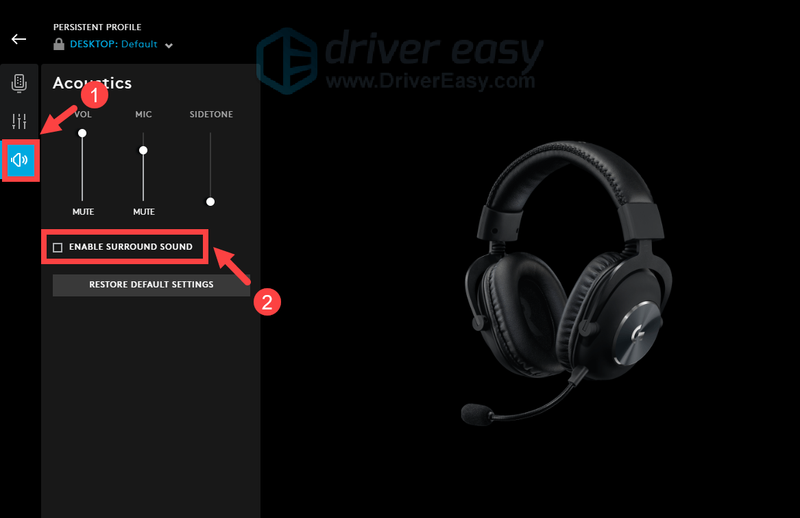

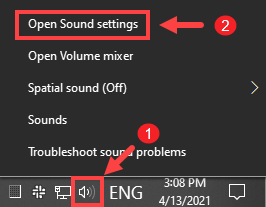
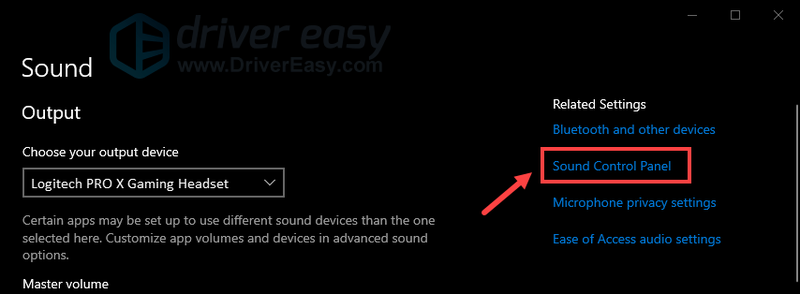
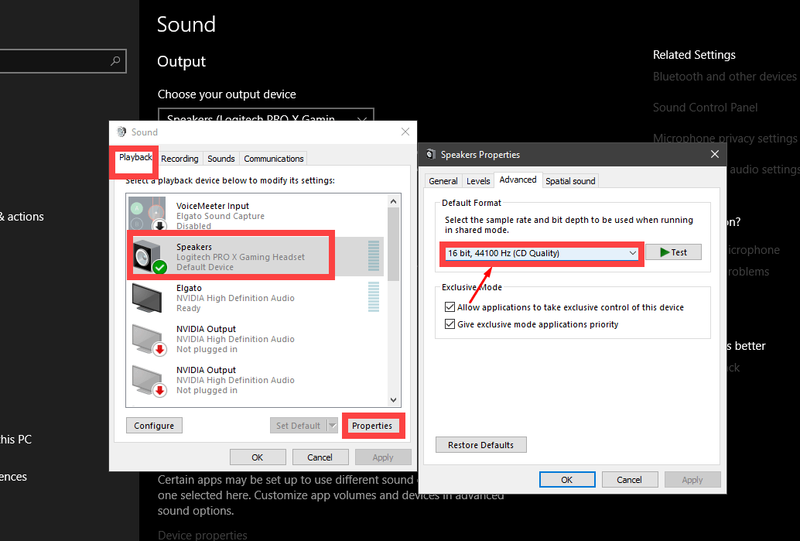
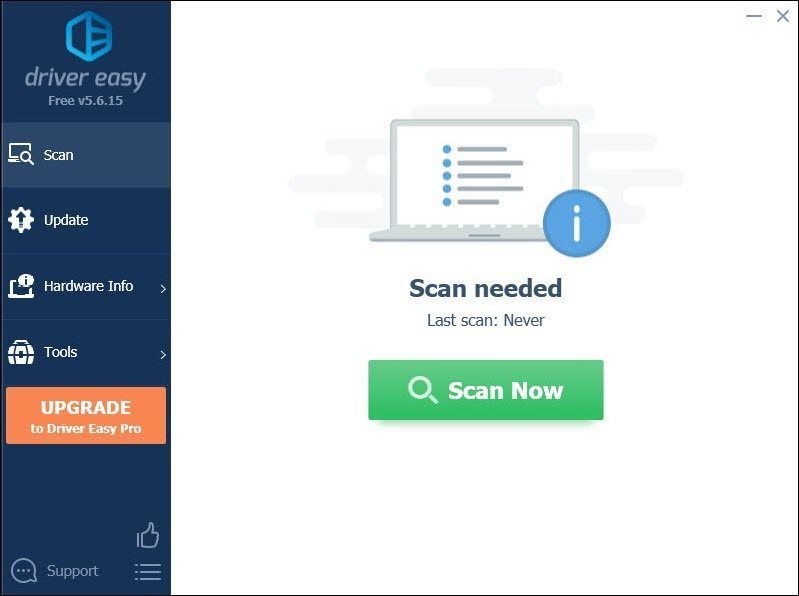
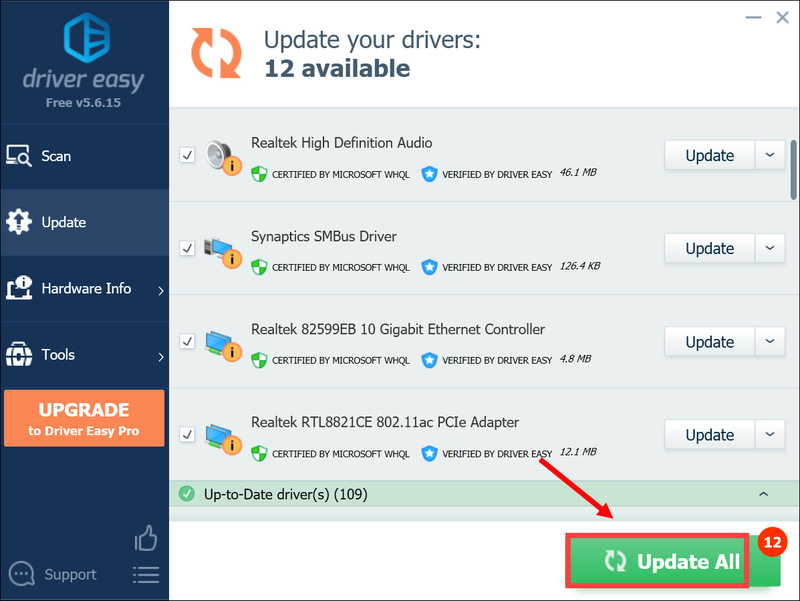
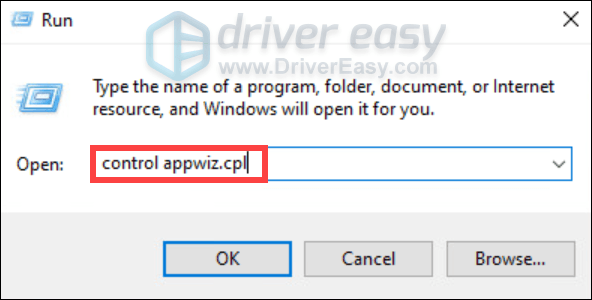
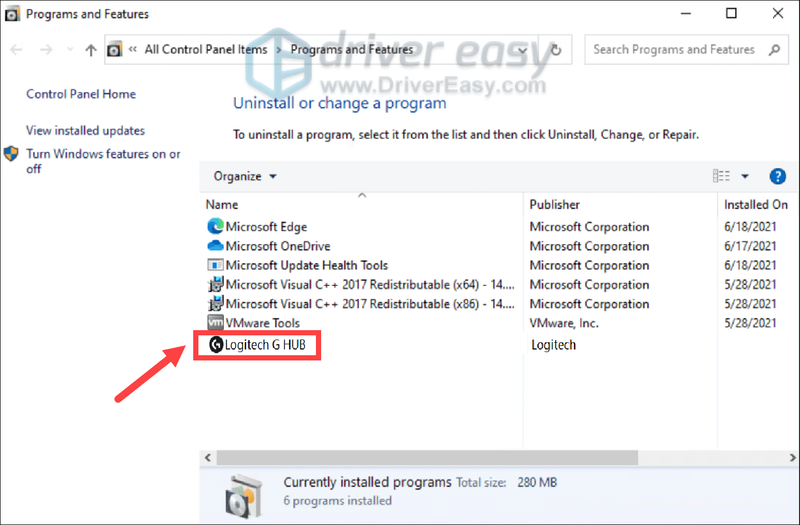
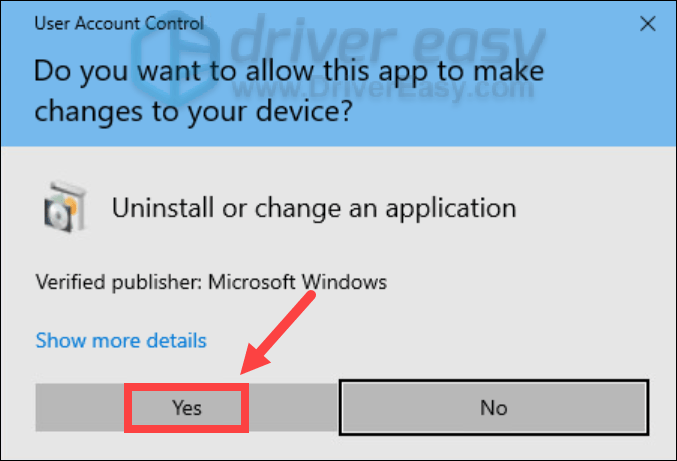
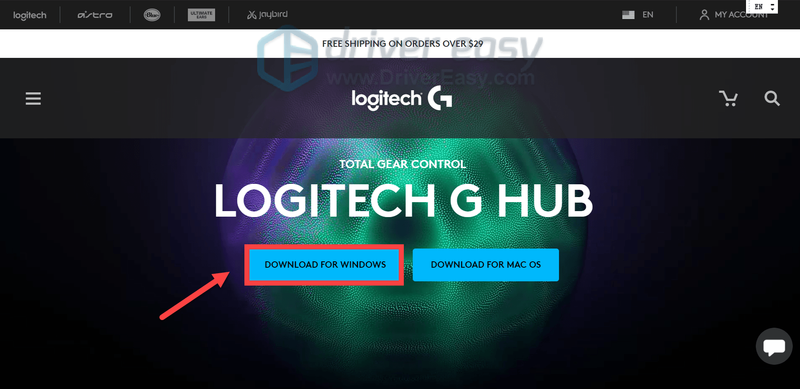
![[Išspręsta] „Assassin’s Creed Mirage“ nepaleidžiamas kompiuteryje 2023 m](https://letmeknow.ch/img/knowledge-base/EE/solved-assassin-s-creed-mirage-not-launching-on-pc-2023-1.png)
![[IŠSPRĘSTAS] 6 klaidos kodas „Diver Warzone“ / „Modern Warfare“ kompiuteryje](https://letmeknow.ch/img/knowledge/99/error-code-6-diver-warzone-modern-warfare-pc.png)

![[Išspręsta] Nepavyko įdiegti spausdintuvo. Operacija negalėjo būti baigta](https://letmeknow.ch/img/printer-issues/15/unable-install-printer.png)

![[5 sprendimai] Išspręskite „WiFi“ dingimo problemą](https://letmeknow.ch/img/other/80/r-soudre-le-probl-me-de-disparition-du-wifi.jpg)
